Če poznate datotečni sistem Linux, veste, da so vse sistemske datoteke shranjene v korenskem imeniku (/). Linux si pridržuje nekatera posebna dovoljenja za datotečni sistem samo za korenskega uporabnika. Glavna razlika med datotečnim sistemom operacijskega sistema, ki temelji na Linuxu, in drugimi operacijskimi sistemi je v tem, da si Linux pridržuje določena dovoljenja za datotečni sistem. Če niste root uporabnik, iz svojega sistema ne morete brisati, premikati ali spreminjati korenskih datotek. Če imate na primer strežnik localhost v svojem sistemu Linux, konfiguracijskih datotek strežnika ne morete premakniti brez korenskega dovoljenja. Tudi nastavitev konfiguracije ne morete spremeniti brez korenskega dovoljenja. Če želite spremeniti stanje datotečnega sistema, morate poznati ukaze chmod. Ukaz chmod vam omogoča branje, pisanje in izvajanje datotek v sistemu Linux.
Chmod ukaz v Linuxu
Linux se ne uporablja samo za zanesljivost in varnost; uporablja se tudi za večnamenske namene. Zaženete lahko strežnike, dejavnosti več uporabnikov itd. Težava se pojavi, ko sistemu dodelite uporabnika, vendar korenskemu dostopu ne omogoči. Včasih bo ta uporabnik morda moral opraviti nekaj dela super uporabnika, da bo konfiguriral in naredil okolje funkcionalno.
Obstaja pojem chmod ukaz za Linux. Kot sem že rekel, se Linux ne uporablja samo za večopravilnost ali večnamensko delo; uporablja se tudi za več uporabnikov. Ukaz chmod lahko v sistemu Linux spremeni branje, pisanje in izvajanje nalog samo s korenskim geslom.
V celotnem prispevku bomo obravnavali razlike med chmod 777, chmod 755 ali chmod 600 in drugimi ukazi chmod v sistemu Linux.
Če ste navdušenec nad Linuxom, lahko sledite tej povezavi, da dobite podrobnejše informacije o ukazu chmod v Linuxu. Na naslednji povezavi najdete tabelo, kot je prikazana na spodnji sliki. Vnesti morate vrednost določenega dovoljenja. Tabela vam bo samodejno pokazala, katero vrsto dovoljenj določajo določeni ukazi.
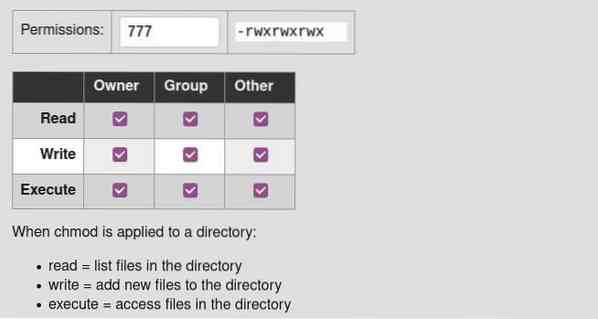
Spoznajte trenutno stanje dovoljenja datoteke / imenika v Linuxu
Zdaj obstajajo metode za preverjanje podrobnosti dovoljenj datoteke ali imenika v Linuxu. Za preverjanje stanja dovoljenja datoteke lahko uporabite metodo GUI ali metodo CLI. Tu se bomo naučili obeh metod, kako vedeti trenutno stanje dovoljenja datoteke v našem sistemu.
1. način: Uporabite metodo GUI za preverjanje stanja dovoljenja
Uporaba metode grafičnega uporabniškega vmesnika je najlažji način za preverjanje podrobnosti datoteke v Linuxu. Samo datoteko morate izbrati in z desno miškino tipko kliknite datoteko. V spustnem meniju najdete možnost Lastnosti. Izberite možnost Lastnosti, ki bo odprla novo pogovorno okno.
V pogovornem oknu kliknite meni Dovoljenje. Tam boste v datoteki našli podrobne informacije o stanju dovoljenja. Ogledate si lahko informacije o lastniku, zapise o dostopu, informacije o skupini in varnostno vsebino te datoteke.
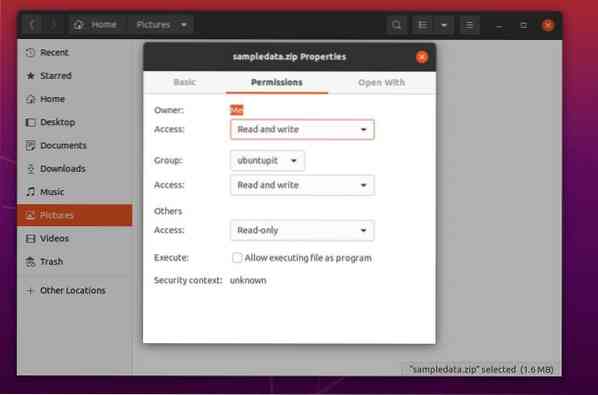
2. metoda: CLI metoda za poznavanje stanja dovoljenja datoteke
Uporabniki Linuxa vedno želijo uporabiti metodo CLI za dokončanje katere koli naloge. No, tukaj je, lahko preverite stanje branja, pisanja in izvajanja katere koli datoteke ali imenika iz vaše terminalske lupine Linuxa. Pri tej metodi bomo uporabili ukaze long list (ls -l) za pridobitev statusa dovoljenja.
Idejo lahko dobite tako, da si ogledate naslednje spodaj navedene ukazne vrstice terminala o pridobivanju statusa dovoljenja katere koli datoteke s pomočjo vmesnika ukazne vrstice terminala.
cd Dokumenti ls ls -l vzorčni podatki.zadrgo
Tu lahko vidite, da se izhodni rezultat začne s pomišljajem (-), kar pomeni, da je vzorec datoteka, ne imenik. Simbol imenika se začne z d. Potem, rw pomeni dovoljenje za branje in pisanje te datoteke.
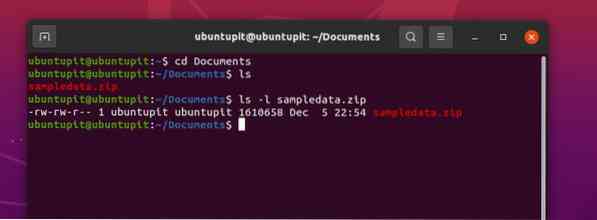
Če želite zagnati predstavitev, lahko zaženete spodnje ukazne vrstice, da ustvarite novo datoteko in si ogledate dovoljenja te datoteke.
dotaknite se nove datoteke.txt chmod g + w nova datoteka.txt ls -og nova datoteka.txt
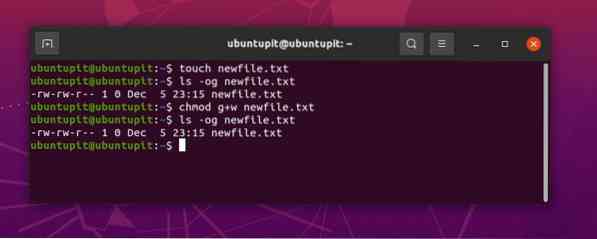
Na zgornji sliki lahko vidite, da je dovoljenje zapisano kot -rw-rw-r-- 1; tukaj rw simbol pomeni, da ima datoteka dovoljenje za branje in pisanje. Številski znak 1 pomeni, da ima uporabnik dovoljenje za zagon datoteke. Spodaj so razložene osnovne numerične sintakse dovoljenj.
- 0 = Uporabnik ima dovoljenje za branje, pisanje in izvajanje datoteke.
- 1 = Trenutni uporabnik ima dovoljenje za zagon datoteke.
- 2 = Uporabniško dovoljenje za pisanje datoteke.
- 3 = Uporabnik ima dovoljenje za pisanje in izvajanje datoteke.
- 4 = Uporabnik ima dovoljenje samo za branje.
Razumevanje sintakse in ukaza chmod v Linuxu
Ukaz chmod ima nekaj sintaks, ki jih morate poznati, da razumete izhodne podatke ukaza. Tu zahtevam razlage zelo osnovnih sintaks ukaza Chmod v Linuxu. V tej fazi se bomo naučili tudi nekaj primarnih ukazov chmod, ki jih boste morda morali uporabljati vsak dan.
uThe u sintaksa omenja uporabnika, ki je lastnik datoteke ali imenika.gThe g sintaksa omenja skupino, kamor spada datoteka.oThe o sintaksa omenja, da je datoteka v lasti vseh uporabnikov.aThe a sintaksa omenja, da so datoteka v lasti vseh uporabnikov in skupin.rThe r sintaksa omenja, da ima datoteka dovoljenje samo za branje.wThe w sintaksa omenja, da ima dovoljenje za pisanje datoteke.xThe x sintaksa omenja, da je trenutni uporabnik pooblaščen za izvajanje datoteke.-The - sintaksa omenja, da ima uporabnik dovoljenje za spuščanje datoteke.
1. chmod -R 755: Spremenite pooblastilo za celoten imenik
Chmod 755 se pogosto uporablja kot -R 755 v lupini Linuxa za spreminjanje dovoljenja datotečnega sistema. Ukaze chmod 775 lahko zaženete na terminalski lupini Linuxa, če ne morete pisati ali odstranjevati datotek iz katerega koli imenika. Ukaz chmod -R 775 lahko spremeni dovoljenje za celoten imenik namesto za eno datoteko.
chmod -R 755 imenik sudo chmod -R 755 / var / www / html /
Na spodnji sliki lahko vidite, da je izhodni seznam dnevnika (ls -l) že spremenil dovoljenje za branje, pisanje in izvajanje za imenik.
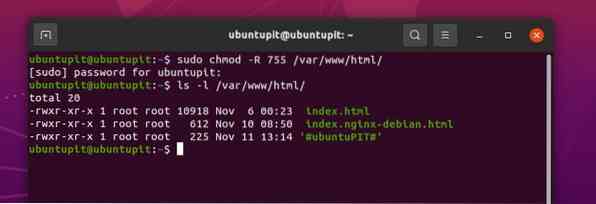
2. chmod 777: Dovoli dovoljenja za vse uporabnike
Tu bomo videli uporabo ukazov chmod 777 v sistemu Linux. V bistvu so vsi ukazi chmod povezani z datotečnim sistemom Linux. Za boljše razumevanje ukazov chmod vam priporočam, da poznate tudi hierarhijo datotečnega sistema Linux.
Vendar se ukazi chmod 777 v Linuxu uporabljajo za pisanje in izvajanje datoteke. Naslednji terminalski ukazi vam lahko pomagajo dobiti osnovno predstavo o tem, kako deluje ukaz chmod 777 v Linuxu.
chmod 777 ime datoteke sudo chmod 777 / var / www / sudo chmod -R 777 / var / www /
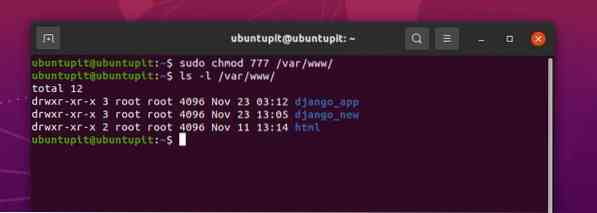
Na zgornji sliki lahko vidite, da se izhod začne z dr sintaksa in ima wxr sintakse, kar pomeni, da je ciljna pot imenik in ima dovoljenje za pisanje, izvajanje in branje. Na koncu izhoda številska vrednost 3 pomeni, da ima tok dovoljenje za pisanje in izvajanje imenika.
3. chmod + x: dovoljenje za izvajanje datoteke / imenika
Tu je najbolj tvegan ukaz chmod za Linux. Če ste novinec v sistemu Linux, odsvetujem uporabo ukaza chmod + x v vašem sistemu. V bistvu se ukaz chmod + x uporablja za izvajanje datoteke ali za uničenje procesa. Z močjo super uporabnika lahko zaženete ukaz chmod + x, da uničite celoten sistem.
Tu je nekaj ukazov chmod + x za sisteme Linux, ki jim lahko sledite za boljše razumevanje. V izhodni vrednosti številčni znak 1 simbolizira, da ima trenutni uporabnik dovoljenje za zagon datoteke.
sudo chmod + x / pot / do / datoteke sudo chmod a + rx / usr / local / bin / composer
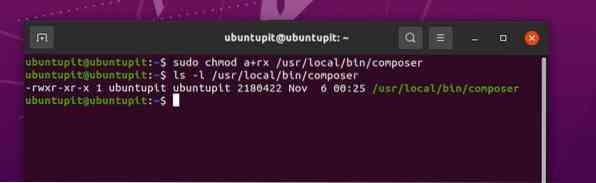
4. chmod 755: Dovoli korenskemu uporabniku branje in pisanje datotek v Linuxu
Prej smo videli uporabo ukaza chmod -R 755 za sisteme Linux; zdaj pa bomo videli uporabo chmod 755 v sistemu Linux. Glavna razlika med chmod -R 755 in chmod 755 je, da -R 775 vsem uporabnikom omogoča spreminjanje celotnega imenika, pri čemer ukaz 775 korenskemu uporabniku omogoča samo branje in pisanje datotečnega sistema.
Za zagon ukazov chmod 755 v lupini terminala Linux lahko sledite naslednjim metodam.
chmod 755 / pot / do / datoteke chmod 755 / usr / local / bin / certbot-auto chmod 755 / home / UbuntuPIT / New_TES / code / SG_V1.0 / glasovni podatki.mn
5. chmod 700: lastniku dovoli dovoljenje za branje, pisanje in izvajanje
Če ste lastnik sistema Linux in še vedno ne morete napisati ali zagnati določene datoteke iz datotečnega sistema, je to morda prišlo zaradi neustrezne odobritve sistema. Zakaj bi moral dobiti dovoljenje za izvajanje datotek iz lastnega računalnika, medtem ko sem korenski uporabnik?
No, morda že veste, da datotečni sistem Linux ne deluje kot Windows ali drugi operacijski sistemi. Linux želi zagotoviti, da veste, kaj počnete. Zato boste, čeprav ste lastnik, morda morali dobiti dovoljenje chmod 700 za izvajanje določene datoteke iz vašega sistema Linux.
Spodaj si lahko ogledate naslednje terminalske ukaze, da razumete, kako deluje ukaz chmod 700 v Linuxu.
chmod 700 / pot / do / datoteke sudo chmod 700 / etc / ssl / private
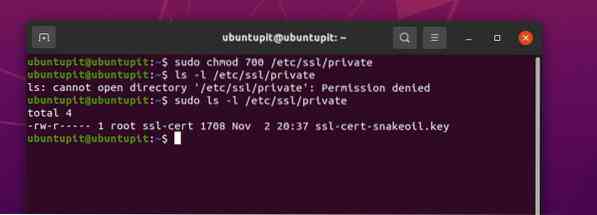
Na zgornji sliki lahko vidite, da se chmod izvaja kot korenski uporabnik in brez korenskega privilegija ne vidite dolgo izpisanega rezultata (ls-l).
6. chmod 666: Onemogoči izvajanje za vse uporabnike v Linuxu
Kot sistemski skrbnik Linuxa se mi osebno zdijo ukazi chmod 666 zelo zanimivi. Ta ukaz je zelo koristen za tiste, ki morajo delati na daljavo iz enega sistema v drugega. Včasih se stranke prikažejo v neskladju z datotečnim sistemom. Dodate lahko pravilo chmod 666 za vse imenike, tako da se naivni uporabniki ne morejo ujemati z datotečnim sistemom.
Vrnimo se k bistvu; v Linuxu chmod 666 onemogoči dovoljenje za izvajanje datotek ali imenikov za vse uporabnike. Ukazi chmod 666 uporabnikom omogočajo samo branje in pisanje datotek. Spodaj si lahko ogledate ukazne vrstice terminala, da dobite boljšo predstavo o delovanju ukazov chmod 666 v sistemu Linux.
sudo chmod -c 666 / pot / do / datoteke
7. chmod 644: Dostop do dovoljenja samo za branje za vse uporabnike
Če ste sysadmin ali lastnik lokalnega strežnika FTP, vam bo ta ukaz v pomoč. Uporabniku ali obiskovalcem lahko nastavite pravila za ogled in prenos datoteke. Na ta način bodo vaše datoteke varne in jih boste lahko delili z mnogimi uporabniki.
V Linuxu ukaz chmod 644 deluje tako za datoteke kot za imenike. Ukaze chmod 644 lahko nastavite v katerem koli datotečnem sistemu Linux, strežniku ali strežniku predvajalnika predstavnosti, kot sta Plex ali Emby. Tu je primer, kako lahko zaženete ukaze chmod 644 v sistemu Linux.
sudo chmod 644 / pot / do / datoteke
8. chmod 600: dovoli branje-pisanje, vendar brez izvedbe
Recimo, da delate za multinacionalno podjetje, ki bo v strežniku lokalnega omrežja delilo dokumente ali datoteke s sodelavcem. V tem primeru jim morda ne želite dati dovoljenja za brisanje datotek iz osebnega imenika.
Za rešitev te težave lahko uporabniki Linuxa uporabljajo ukaze chmod 600. Ukaz chmod 600 uporabnikom ali odjemalcem omogoča branje in pisanje datoteke in imenikov. Vendar jim ne omogoča brisanja ali izvajanja imenikov. Nihče, samo vi lahko izvajate datoteke iz vašega sistema v zaščitenem sistemu chmod 600.
sudo chmod 600 / pot / do / datoteke /
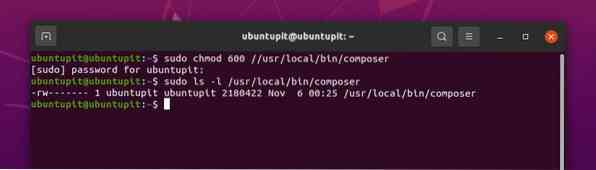
Dodatni nasveti - 1: Uporabite Chmod Command za namestitev paketov v Linux
Do zdaj smo videli zelo malo osnovnih chmod ukazov za distribucije Linuxa za dostop ali zavrnitev dovoljenj za datotečni sistem. Toda ali ste vedeli, da se v sistemu Linux uporablja tudi ukaz chmod? Da, najpogosteje boste morda morali zagnati ukaze chmod za namestitev paketa v sistem Linux.
Ko prenesete datoteko binarnega paketa aplikacije, jo z ukazi chmod neposredno namestite v svoj sistem Linux. Tu je primer, kako izgledajo ukazi chmod pri nameščanju paketov prek ukaza chmod v vašem sistemu Linux.
$ chmod + x namestitev.sh $ sudo ./ namestite.sh
Dodatni nasveti - 2: Uporabite ukaz Chmod za odpravljanje napak novincev v Linuxu
Ker je ukaz chmod v Linuxu zelo zmogljiv, morate s tem ukazom ravnati zelo previdno. Ker imate korenske privilegije, chmod-a vseeno ne morete zagnati v noben imenik. Zagon ukaza chmod brez razumevanja vas lahko stane veliko. Zdaj bomo videli nekaj težav, ki se lahko pojavijo, če ukaze chmod v sistemu Linux zaženete neprevidno.
Primer 1: Po naključju zaženite ukaz chmod 655 in ne more delati super uporabnika
Če zaženete chmod 655 v korenski imenik (/), obstaja verjetnost, da morda ne boste več imeli korenskega dostopa do datotečnega sistema Linux. Če ste že storili to napako, ni skrbi; obstaja metoda za obnovitev korenskega dovoljenja vašega sistema.
Vzeti morate disk USB v živo ali CD operacijskega sistema Linux, nato ga vstaviti in preiti v način seje v živo. Nato zaženite naslednji ukaz chmod v lupini terminala, da dobite nazaj svoje korenske privilegije.
sudo chmod / pot / do / root / 755
Primer 2: Dodajte dovoljenje po tem, ko izpustite dovoljenje
Vsake toliko bi lahko prišlo do napake, če ne bi dovolili dovoljenja enemu namesto drugega imenika. V tem primeru lahko začasno izgubite dostop do imenika. Če želite rešiti takšne težave, morate najprej popraviti imenik, ki ste ga pomotoma zagnali. Upoštevate spodnjo ukazno vrstico, da razumete, kako deluje ukaz chmod v Linuxu.
sudo chmod a-x / directory_that_y_ slučajno_kaplje
Zdaj zaženite naslednji ukaz chmod na svojem terminalu za Linux, da popravite imenik.
sudo chmod a + X / directory_that_y slučajno_kapljen
Primer 3: Dovoljeno zavrniti prijavo v strežnik Linux
Če ste skrbnik strežnika Linux in na skrbniško pot strežnika zaženete ukaze chmod 444, obstaja verjetnost, da morda ne boste mogli več dostopati do strežnika. V tem primeru morate za reševanje težave zagnati naslednje ukaze chmod 555 v lupini terminala.
sudo chmod 555
Tu je še en namig: če zaženete ukaze chmod 000 v katerem koli imeniku, lahko noben, razen korenskega uporabnika, prebere in zapiše ta imenik.
Končne besede
V Linuxu so ukazi chmod zelo koristni, če zataknete dovoljenje datotečnega sistema. Kot sistemski sistem Linux morate poznati vse primarne ukaze chmod v Linuxu. V celotnem prispevku sem opisal najbolj uporabljen ukaz chmod za Linux. Pokazal sem tudi, kako rešiti sistem pred začetniškimi napakami ukaza chmod. Če potrebujete dodatno pomoč pri ukazu chmod, lahko vedno odprete svoj terminal Linux in chmod --pomoč.
Če vam je ta objava všeč in se vam zdi ta objava koristna, jo delite s prijatelji in skupnostjo Linux. Omenite lahko tudi, če sem zamudil kateri koli bistveni ukaz chmod. Priporočamo vam tudi, da svoja mnenja o tej objavi zapišete v odsek za komentarje.
 Phenquestions
Phenquestions



